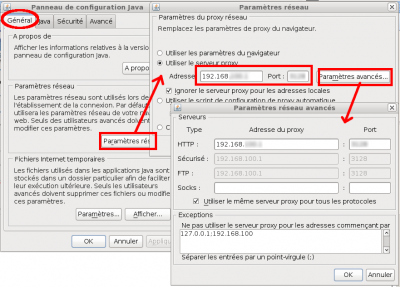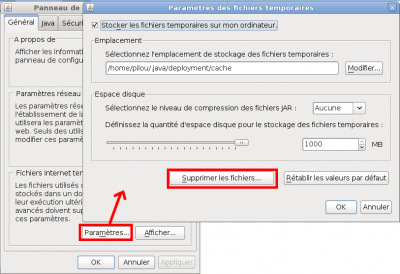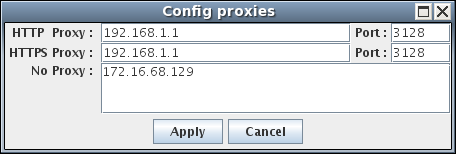OWASP WebScarab:Installation parametrage
Téléchargement
Il existe plusieurs versions de WebScarab, comme le montre le tableau qui suit :
| Identification | Adresse de téléchargement | Version/Caractéristiques |
|---|---|---|
| WebScarab (current) | http://dawes.za.net/rogan/webscarab/webscarab-current.zip | Version de base (20090427-1304) contenant un ensemble de fichiers et répertoires. |
| WebScarab (sel-contained) | http://dawes.za.net/rogan/webscarab/webscarab-current.zip | WebScarab "tout en un" (20090504-1631). L'ensemble des plugins est disponible dans cette version qui ne contient qu'un seul fichier. |
| WebScarab (Java Web Start version) | http://dawes.za.net/rogan/webscarab/WebScarab.jnlp | Cette version a pour particularité de se mettre à jour automatiquement au démarrage (connexion internet). |
Installation
Standard
# cd /usr/local/src/ # wget http://dawes.za.net/rogan/webscarab/webscarab-current.zip # unzip webscarab-current.zip # mv /usr/local/src/webscarab-20090427-1304 /usr/local/webscarab
A travers un proxy
Si vous utilisez la version webscarab.jnlp avec un proxy, il est nécessaire de procéder à quelques paramétrages.
- Il est nécessaire de spécifier les paramètres du proxy dans le panneau de configuration prévu à cet effet (Système > Préférences > Sun Java 6 Plugin Control Panel) :
- Le package se met à jour automatiquement. Si vous utilisez un proxy et que vous rencontrez l'erreur suivante lors de la mise à jour :
Il manque le champ obligatoire suivant dans le fichier de lancement: <jnlp>
Il vous suffit du purger les fichiers. Pour ce faire, à partir du menu Général, cliquez sur "Paramètres", puis sur "Supprimer les fichiers".
Paramétrage
Automatisation
Afin de faciliter le lancement de WebScarab, il est possible de créer un fichier de lancement automatique qu'il sera possible d'utiliser par la commande ALT+F2 sous Ubuntu.
# cd /usr/local/webscarab/ # vim webscarab
Y reporter le contenu suivant :
#!/bin/sh cd /usr/local/webscarab/ /usr/bin/java -jar ./webscarab.jar
Puis rendre le fichier exécutable :
# chmod +x webscarab
Enfin, afin de pouvoir appeler WebScarab à partir de la commande ALT+F2, créez un lien symbolique vers le répertoire d'installation :
# cd /usr/bin/ # ln -s /usr/local/webscarab/webscarab webscarab
Paramétrage du navigateur
Pour faire fonctionner WebScarab avec un proxy, utilisez l'écran disponible via le menu tools > Proxies :
Le fonctionnement est alors le suivant :
____
(autentification) __/ \__
[ NAVIGATEUR ] --------> [ WEBSCARAB ] ---------> [ SQUID ] --------> / INTERNET \
127.0.0.1 192.168.1.1 | __ |
port 8008 port 3128 \__/ \____/